win11电脑恶意软件怎么彻底清除?我们使用第三方软件的时候,会下载一些软件,有时候会不小心下载到一些恶意软件,这种软件会对我们的电脑安全造成很大的影响,但是又不能彻底删除,这种情况我们可以使用win11系统自带的删除软件直接删除。小编下面整理了win11电脑恶意软件清除办法,感兴趣的话,跟着小编一起往下看看吧!

1、“win+r”打开运行框,然后输入regedit,按回车键进入注册表编辑器,如图所示。
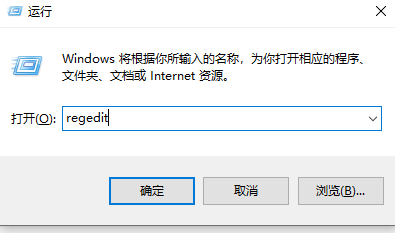
2、定位到:HKEY_LOCAL_MACHINESOFTWAREPoliciesMicrosoft,如图所示。
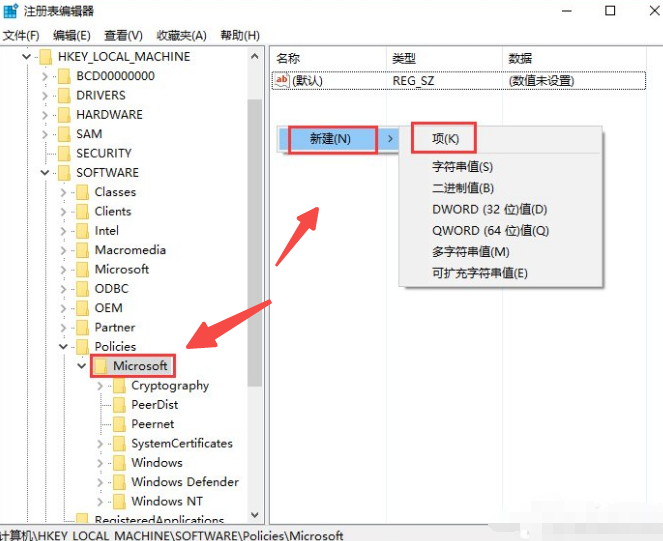
3、新建项,命名为MRT(如果已有该项,可跳过此步骤),如图所示。
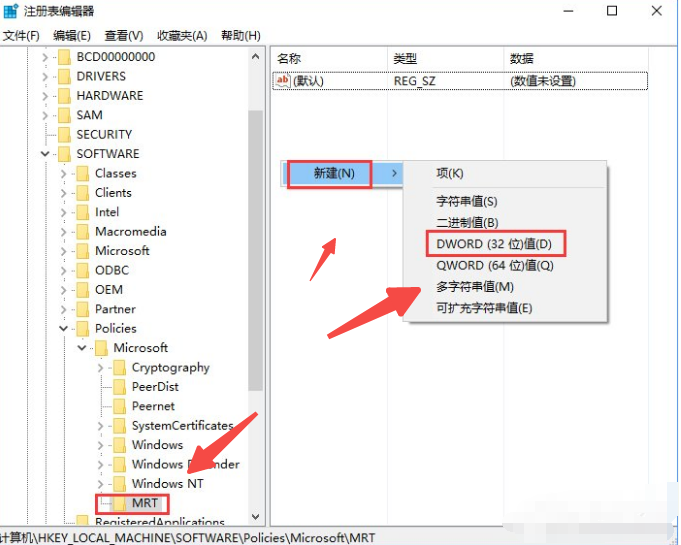
4、新建DWORD(32位)值,命名为DontOfferThroughWUAU,数值数据为1,如图所示。
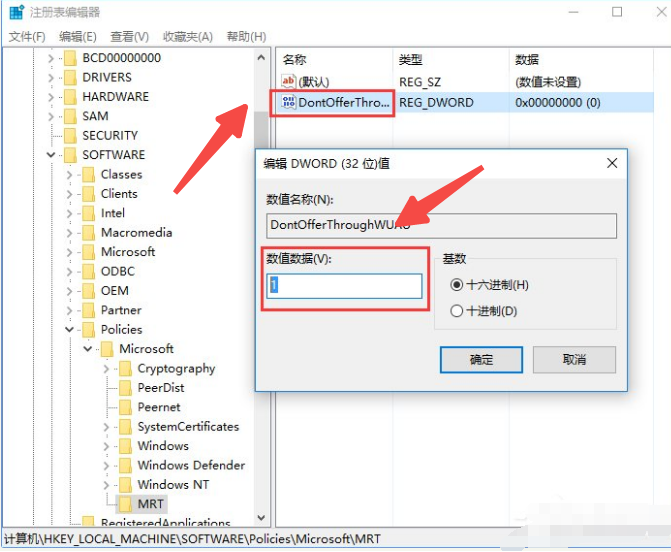
5、重启电脑后将不会再有新的MRT推送。
以上就是【win11电脑恶意软件怎么彻底清除-win11电脑恶意软件清除办法】全部内容了,更多精彩教程尽在本站!
以上是win11电脑恶意软件怎么彻底清除的详细内容。更多信息请关注PHP中文网其他相关文章!




